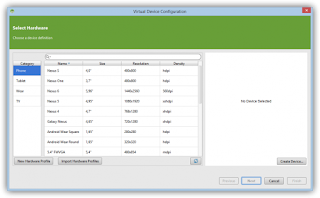Este blog es un ensayo digital donde el pensamiento estructurado se encuentra con la introspección profunda.
Explora la arquitectura del conocimiento: desde lo técnico hasta los fundamentos éticos.
Aquí, cada algoritmo tiene propósito, cada línea de código refleja intención, y cada reflexión filosófica busca optimizar no solo sistemas, sino también decisiones humanas.
Este blog no solo enseña a pensar, enseña a discernir, a construir con sentido.
Porque el verdadero desarrollo nace de la conciencia, y eso exige precisión, virtud y coraje.
Tenemos que aprender a contemplar las potenciales consecuencias de nuestros planes, para impedir que nos sorprendan.
De esta manera, tendremos más control sobre las situaciones difíciles ya que el verdadero progreso no se mide por la velocidad con la que avanzamos, sino por la dirección que elegimos.
En un mundo cada vez más interconectado, el desarrollo de la humanidad exige más que tecnología y conocimiento:
requiere conciencia, empatía y propósito.
Debemos cultivar una inteligencia que no solo resuelva problemas, sino que los prevenga con sabiduría.
Una ciencia que no solo descubra, sino que se pregunte por qué y para quién.
Una economía que no solo crezca, sino que reparta con justicia.
Y una cultura que no solo celebre lo diverso, sino que lo abrace como fuerza vital.
Cada decisión que tomamos, cada palabra que decimos, cada idea que compartimos, puede ser una semilla de transformación.
El futuro no está escrito: lo estamos escribiendo juntos, ahora mismo.
Que el desarrollo humano sea integral, sostenible y profundamente humano.
Porque solo cuando elevamos a todos, nos elevamos como especie.
Sabiduría
Justicia
Templanza
Coraje